

Escrito por Adela D. Louie, Última actualización: 20 de febrero de 2024
iCloud está destinado a todos los usuarios y dispositivos de iOS, como su dispositivo iPhone. Al usar iCloud, podrá hacer una copia de seguridad de los datos de su dispositivo iPhone, como sus fotos. Y una vez que comiences a usar iCloud, obtendrás 5 GB de espacio de almacenamiento gratis.
Entonces, ¿qué pasa si tienes algunas fotos preciosas almacenadas en tu iCloud? ¿Cómo podrías descargarlos a tu dispositivo iPhone?
Estas son las preguntas que tienen algunos usuarios. Entonces, si tienes la misma pregunta, entonces has venido al lugar correcto. Porque en este post te vamos a mostrar cómo descargar fotos de iCloud a iPhone dispositivos de diferentes maneras.
Parte 1. Cómo descargar fotos de iCloud a iPhone usando iCloud BackupParte 2. Cómo descargar fotos de iCloud a iPhone usando iCloud Photo StreamParte 3. Cómo descargar fotos de iCloud a iPhone usando la biblioteca de fotos de iCloudParte 4. CONSEJO ADICIONAL: Transferir fotos desde el iPhone a la computadoraParte 5. Conclusión
Una forma sencilla de descargar fotos de iCloud al iPhone es a través de un archivo de copia de seguridad existente. Sin embargo, existe un inconveniente al utilizar este método. Y es una vez que eliges hacer esto y restaurar los datos que tienes en tu copia de seguridad de iCloud archivo, esto eliminará los datos existentes que tiene en su dispositivo iPhone. Así que piénsalo si aún quieres seguir con este método.
Mediante el uso de la función iCloud Photo Stream, puede descargar fácilmente fotos desde su iCloud a su dispositivo iPhone. Pero en este método, debes asegurarte de tener una conexión estable a Internet o Wi-Fi o una conexión de datos móviles en tu dispositivo iPhone. Este proceso también puede tardar algún tiempo en finalizar, por lo que debe tener paciencia.
Lo primero que debes hacer es ir a la aplicación Configuración de tu dispositivo iPhone.
Desde la Configuración de su dispositivo iPhone, simplemente navegue hasta la aplicación iCloud.
Y desde allí, simplemente desplácese hacia abajo en la lista que se muestra en su pantalla y busque Photo Stream. Una vez que lo haya encontrado, simplemente tóquelo para seleccionarlo.
Después de eso, toque la opción para poder activarla.
Y por último, simplemente active la función My Photo Stream en su dispositivo iPhone. Esto permitirá la sincronización en su dispositivo iPhone y podrá descargar las fotos que tiene en su iCloud.
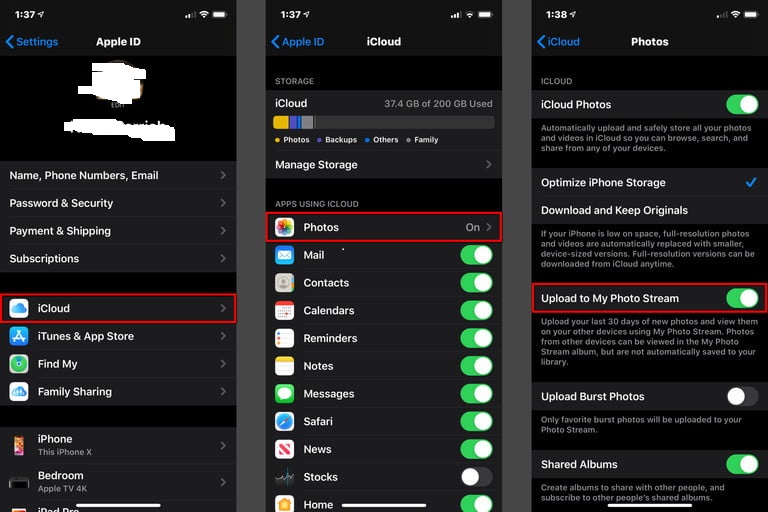
Otra forma de descargar fotos de iCloud al iPhone es mediante la Biblioteca de fotos de iCloud. Como todos sabemos, las fotos y vídeos de su dispositivo iPhone realmente consumen la mayor parte de su espacio de almacenamiento. Pero al utilizar la biblioteca de fotos de iCloud, podrás transferir o descargar tus fotos y vídeos a tu Apple y liberar espacio en tu dispositivo iPhone.
Entonces, con todo eso, en caso de que desees recuperar tus fotos de iCloud a tu dispositivo iPhone usando la Biblioteca de fotos de iCloud, estos son los pasos que puedes seguir.
Paso 1: Simplemente active su biblioteca de fotos de iCloud desde la aplicación Configuración en su dispositivo móvil. Y desde allí, desplácese hacia abajo y luego busque iCloud. Y desde allí, simplemente puede deslizar el dedo por la biblioteca de fotos de iCloud ubicada en el lado derecho de la pantalla para habilitarla.
Paso 2: Y luego, busca la opción Descargar y guardar originales y activarlo.
Paso 3: Y luego desde allí, simplemente abre tu aplicación Fotos en tu dispositivo iPhone para ver todas las fotos que están disponibles en tu Biblioteca de fotos de iCloud y sincronizarlas con tu dispositivo iPhone.
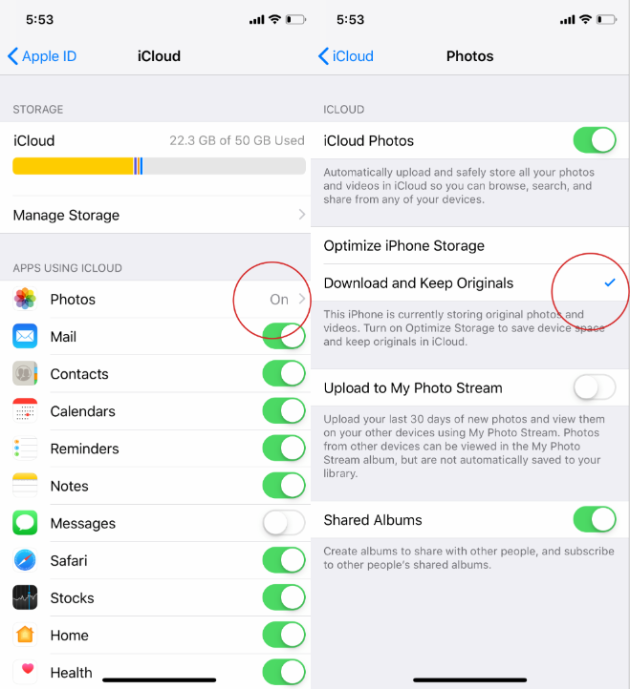
Bueno, como mencionamos anteriormente, las fotos y los videos que tienes en tu dispositivo iPhone consumen la mayor parte de tu espacio de almacenamiento. Por eso es una gran idea hacer una copia de seguridad de ellos mediante iCloud. Pero además de usar tu archivo de copia de seguridad de iCloud para conservar tus fotos y liberar espacio en tu iPhone, también puedes usar tu computadora para hacerlo. Y eso es simplemente transfiriendo tus fotos desde tu dispositivo iPhone a tu computadora.
Y cuando se trata de transferir sus datos de un dispositivo a otro, FoneDog Phone Transfer es un software en el que definitivamente puedes confiar. Esto se debe a que el Transferencia de teléfono FoneDog es un software que te permitirá no solo transferir sino al mismo tiempo hacer una copia de seguridad de todos los datos que tienes en tu dispositivo iPhone.
A través de FoneDog Phone Transfer, podrá transferir o hacer copias de seguridad de sus mensajes, fotos, videos, música y contactos de un dispositivo a otro. Puede permitirle realizar una transferencia de datos entre su dispositivo iOS, dispositivo Android y también su computadora, ya sea una computadora Mac o simplemente una computadora con Windows.
FoneDog Phone Transfer también viene con algunas otras funciones que pueden resultarle útiles. Y uno de los cuales es el convertidor HEC que viene con él. Esto significa que puedes convertir las fotos que tenías al formato que sea compatible con el dispositivo donde vas a transferir las fotos que has descargado de tu iCloud.
La gente también LeerCómo mover fotos desde iPhone a iCloud StorageCómo ver fotos de iCloud en línea
Como puedes ver, en realidad hay muchas maneras de cómo descargar fotos de iCloud a iPhone. Con todos los métodos que le hemos mostrado anteriormente, ahora depende de usted qué método va a utilizar. Eso dependerá de la comodidad que quieras tener.
Y si en cualquier caso quieres transfiere tus fotos desde tu iPhone a otro dispositivo, luego puede utilizar FoneDog Phone Transfer, ya que lo ayudará fácilmente a mover sus fotos entre cualquier otro dispositivo, como desde su dispositivo iOS, dispositivo Android y su computadora.
Comentario
Comentario
Transferencia de teléfono
Con el teléfono fonedog, los datos del iPhone, Android, Ios y PC se pueden transferir a cualquier lugar sin perderlos.Me gustan las fotos, las noticias, la libreta de direcciones, la música, etc.
descarga gratuitaHistorias de personas
/
InteresanteOPACO
/
SIMPLEDificil
Gracias. Aquí tienes tu elección:
Excellent
Comentarios: 4.5 / 5 (Basado en: 93 El número de comentarios)